Vous avez déjà appuyé sur « Envoyer » et instantanément regretté votre geste ? Vous n’êtes pas seul. Que ce soit une faute de frappe monumentale, l’oubli d’une pièce jointe cruciale, ou pire encore, un envoi au mauvais destinataire, nous sommes tous passés par là. La communication par email est devenue un pilier de notre vie personnelle et professionnelle, et malheureusement, les erreurs sont inévitables. Heureusement, Gmail offre une fonctionnalité discrète mais extrêmement puissante qui peut vous éviter bien des soucis : l’annulation d’envoi, aussi appelée rétractation d’email.
Ce guide vous guidera à travers toutes les étapes pour maîtriser cette option et l’utiliser à son plein potentiel. Nous aborderons la configuration initiale, la personnalisation du délai de rétractation, les situations d’urgence où elle peut vous sauver la mise, et même les limites de cet outil salvateur. Préparez-vous à dire adieu aux regrets post-envoi et à gagner en tranquillité d’esprit lors de vos échanges électroniques.
Configuration et personnalisation de l’annulation d’envoi
La première étape pour profiter de la rétractation d’email sur Gmail est de configurer correctement cette option. Cette configuration implique d’accéder aux paramètres de Gmail et de choisir le délai d’annulation qui vous convient le mieux. Ce délai, crucial pour réagir rapidement, affecte directement votre expérience utilisateur. Il est donc essentiel de bien comprendre comment le configurer et le personnaliser pour une efficacité optimale et une utilisation sereine de Gmail.
Accès aux paramètres
Pour activer et personnaliser l’annulation d’envoi, commencez par accéder aux paramètres de Gmail. Dans votre boîte de réception, recherchez l’icône en forme d’engrenage située en haut à droite de l’écran. Cliquez sur cette icône, puis sélectionnez « Voir tous les paramètres ». Une fois dans les paramètres, assurez-vous d’être dans l’onglet « Général ». Faites défiler la page jusqu’à la section « Annuler l’envoi ». Ici, vous trouverez l’option pour activer ou désactiver cette option et choisir la durée du délai de rétractation.
Choix du délai d’annulation
Gmail vous propose différents délais d’annulation : 5, 10, 20 ou 30 secondes. Le choix du délai idéal dépend de votre personnalité et de votre rythme de travail. Si vous êtes du genre prudent et méticuleux, optez pour un délai plus long (30 secondes) afin d’avoir le temps de relire votre courriel et de détecter d’éventuelles erreurs. Si vous êtes rapide et efficace, un délai plus court (5 ou 10 secondes) peut suffire pour une vérification rapide avant que le courriel ne soit réellement envoyé.
- 5 secondes : Idéal pour les utilisateurs rapides et sûrs d’eux, maîtrisant les astuces Gmail.
- 10 secondes : Un bon compromis entre réactivité et sécurité pour annuler envoi mail Gmail rapidement.
- 20 secondes : Offre un temps de réflexion plus conséquent pour éviter les erreurs email Gmail.
- 30 secondes : Le délai maximal, parfait pour les personnes perfectionnistes souhaitant une annulation courriel Gmail optimale.
Impact du délai choisi sur l’expérience utilisateur
Le délai de rétractation que vous choisissez affecte directement l’expérience utilisateur. Pendant cette période, une petite fenêtre d’annulation s’affiche en bas à gauche de votre écran, vous offrant la possibilité d’annuler l’envoi, ou rétracter votre email. Il est crucial de comprendre que le courriel n’est pas réellement envoyé tant que ce délai n’est pas écoulé. Après l’expiration du délai, le courriel est définitivement envoyé et il devient impossible de l’annuler via Gmail. C’est pourquoi le choix d’un délai adapté à votre rythme est essentiel pour utiliser cette fonctionnalité Gmail avec efficacité.
Astuce originale : Pour éviter d’être distrait pendant le délai de rétractation, vous pouvez temporairement désactiver les notifications Gmail. Cela vous permettra de vous concentrer sur autre chose pendant que le délai s’écoule, sans être tenté de vérifier sans cesse si votre courriel a bien été envoyé.
Comment annuler un mail en pratique
Maintenant que vous avez configuré l’annulation d’envoi, il est temps d’apprendre à l’utiliser concrètement. Cette section vous guidera à travers le processus d’annulation d’un courriel, de l’apparition de la fenêtre d’annulation à la modification du brouillon. Il est important de maîtriser ces étapes pour réagir rapidement et efficacement en cas d’erreur et corriger erreur Gmail efficacement.
Description de la fenêtre d’annulation
Après avoir cliqué sur « Envoyer », une petite fenêtre noire apparaît en bas à gauche de votre écran. Cette fenêtre contient deux options : « Annuler » et « Afficher le message ». L’option « Annuler » est celle qui vous permettra de récupérer votre courriel et d’éviter l’envoi. L’option « Afficher le message » vous permet de consulter le courriel tel qu’il sera envoyé, mais ne l’annule pas. Cette fenêtre n’est visible que pendant la durée du délai de rétractation que vous avez configuré. Sur l’application mobile, la fenêtre d’annulation est similaire, mais peut apparaître en bas de l’écran sous une forme légèrement différente. Assurez-vous de bien identifier cette fenêtre pour une action rapide.
Instructions étape par étape
Pour annuler un envoi mail Gmail, il vous suffit de cliquer (ou de taper) sur le bouton « Annuler » dans la fenêtre d’annulation. Assurez-vous d’agir rapidement avant l’expiration du délai. Une fois que vous avez cliqué sur « Annuler », le courriel sera renvoyé dans votre dossier « Brouillons ». Vous pourrez alors le modifier, le corriger et le renvoyer. C’est la solution pour rétracter email Gmail avec succès.
Que se passe-t-il après l’annulation ?
Après avoir annulé l’envoi, le courriel est renvoyé dans votre dossier « Brouillons ». Vous pouvez alors le modifier, corriger les erreurs, ajouter la pièce jointe oubliée, ou même changer le destinataire. Une fois que vous êtes satisfait des modifications, vous pouvez renvoyer le courriel en toute confiance. Cette option vous offre une seconde chance de peaufiner votre communication et d’éviter les erreurs embarrassantes et profiter pleinement des astuces Gmail.
Conseil : Pour vous familiariser avec le processus, entraînez-vous avec des courriels tests que vous vous envoyez à vous-même. Cela vous permettra de maîtriser les étapes et de réagir plus rapidement en situation réelle et ainsi maîtriser Gmail annuler envoi.
Cas d’usage et scénarios d’urgence
La fonctionnalité d’annulation d’envoi de Gmail est particulièrement utile dans les situations d’urgence où une erreur peut avoir des conséquences importantes. Cette section explore différents scénarios d’erreurs courantes et explique comment l’annulation d’envoi peut vous sauver la mise, et vous aider à corriger erreur Gmail. Comprendre ces cas d’usage vous permettra de mieux anticiper les problèmes et d’utiliser cette fonctionnalité de manière proactive et sereine.
Le mail envoyé au mauvais destinataire
L’envoi d’un courriel au mauvais destinataire est une erreur qui peut avoir des conséquences désastreuses, surtout si le courriel contient des informations confidentielles. Imaginez envoyer une liste de salaires à l’ensemble de votre équipe au lieu de l’envoyer uniquement au service des ressources humaines. Dans ce cas, l’annulation d’envoi peut vous éviter une violation de la confidentialité et des problèmes juridiques potentiels. Agissez rapidement pour annuler l’envoi avant que le destinataire erroné n’ait le temps de lire le courriel.
L’oubli de la pièce jointe
L’oubli de la pièce jointe est une erreur classique qui peut nuire à votre crédibilité professionnelle. Par exemple, imaginez postuler à un emploi et envoyer votre candidature sans joindre votre CV. L’annulation d’envoi vous permet de rectifier rapidement cette erreur et d’éviter l’embarras d’un courriel de suivi expliquant votre oubli.
Les fautes de frappe embarrassantes ou les propos inappropriés
Les fautes de frappe embarrassantes ou les propos inappropriés peuvent nuire à votre image et à votre réputation. Imaginez envoyer un courriel à votre client avec une faute d’orthographe grossière ou un commentaire sarcastique que vous n’auriez pas dû écrire. L’annulation d’envoi vous permet de corriger ces erreurs avant qu’elles ne soient vues par d’autres et d’éviter des malentendus ou des conflits potentiels.
L’envoi d’un mail sous le coup de l’émotion (colère, tristesse)
Il est facile de se laisser emporter par ses émotions et d’écrire un courriel que l’on regrette ensuite. Envoyer un courriel sous le coup de la colère ou de la tristesse peut entraîner des conflits et nuire à vos relations. L’annulation d’envoi vous offre une « bouée de sauvetage » émotionnelle, vous permettant de prendre du recul, de relire votre courriel à tête reposée et de le modifier ou de le supprimer avant qu’il ne soit envoyé. Profitez de l’annulation courriel Gmail pour éviter les regrets.
Conseils de pro
- Utilisez le champ « BCC » (copie carbone invisible) pour préserver la confidentialité des destinataires.
- Activez les réponses automatiques en cas d’absence prolongée pour gérer les attentes.
- Relisez toujours votre courriel attentivement avant d’envoyer, même avec l’annulation d’envoi activée.
Limites de l’annulation d’envoi et alternatives
Bien que l’annulation d’envoi de Gmail soit une fonctionnalité extrêmement utile, elle a ses limites. Il est important de les connaître pour ne pas se fier uniquement à cette option et pour adopter des stratégies alternatives en cas de besoin. Cette section vous présentera les limites de l’annulation d’envoi et vous proposera des alternatives pour les situations plus complexes, notamment pour supprimer email envoyé Gmail si possible.
Le délai d’annulation est limité
La principale limite de l’annulation d’envoi est que le délai est limité. Une fois le délai que vous avez configuré écoulé, le courriel est définitivement envoyé et il devient impossible de l’annuler via Gmail. Il est donc crucial d’agir rapidement dès que vous réalisez une erreur. Ce tableau présente les différents délais disponibles et le temps disponible pour réagir :
| Délai d’annulation | Temps de réaction | Recommandation |
|---|---|---|
| 5 secondes | Très court | Utilisateurs expérimentés en astuces Gmail. |
| 10 secondes | Court | Utilisateurs réactifs pour une annulation rapide. |
| 20 secondes | Modéré | Utilisateurs prudents désirant rétracter email Gmail. |
| 30 secondes | Long | Utilisateurs perfectionnistes pour une annulation courriel Gmail optimale. |
L’annulation ne fonctionne pas si le destinataire a déjà lu le mail
Une autre limite importante est que l’annulation ne fonctionne pas si le destinataire a déjà lu le courriel. L’annulation empêche l’envoi du courriel, mais ne le retire pas de la boîte de réception du destinataire une fois qu’il a été envoyé et lu. C’est pourquoi il est crucial d’agir rapidement et d’annuler l’envoi avant que le destinataire n’ait le temps de lire le courriel. En cas de lecture rapide du destinataire, il peut être trop tard pour supprimer email envoyé Gmail.
Alternatives pour les situations plus complexes
Si l’annulation n’est plus possible, plusieurs alternatives existent pour minimiser les conséquences d’une erreur :
- Contacter rapidement le destinataire : Expliquez l’erreur et demandez-lui de supprimer le courriel (si approprié). Soyez honnête et transparent.
- Utiliser des outils de suivi des mails : Ces outils permettent de savoir si un courriel a été ouvert et lu. Ils peuvent vous aider à évaluer l’impact de votre erreur et à prendre des mesures appropriées. Parmi ces outils, on retrouve Mailtrack et HubSpot Sales. Mailtrack est une extension Chrome simple d’utilisation qui vous notifie dès qu’un email est ouvert, tandis que HubSpot Sales, intégré à un CRM, offre un suivi plus complet des interactions. Ces outils ne permettent pas de supprimer email envoyé Gmail, mais aident à évaluer la situation.
- Pour les envois de masse, utiliser des plateformes d’email marketing : Si vous avez envoyé un email erroné à une large audience, les plateformes d’email marketing comme Mailchimp ou Sendinblue offrent des fonctionnalités avancées pour gérer les désinscriptions et envoyer des emails de correction.
- **Activer l’authentification à deux facteurs :** Bien que cela n’affecte pas l’annulation d’envoi, sécuriser votre compte Gmail avec l’authentification à deux facteurs réduit le risque d’envois frauduleux en cas de piratage.
| Outil | Description | Fonctionnalités |
|---|---|---|
| Mailtrack | Extension Chrome pour le suivi des mails, simple d’utilisation. | Notifications d’ouverture en temps réel, suivi des liens cliqués. |
| HubSpot Sales | CRM avec suivi des emails intégré, pour une vue complète des interactions. | Suivi des emails, des documents partagés et des contacts, intégration CRM. |
Maîtrisez l’art de l’annulation d’envoi
L’annulation d’envoi de Gmail est une option précieuse qui peut vous éviter bien des soucis. En configurant correctement cette option et en l’utilisant de manière proactive, vous pouvez réduire considérablement le risque d’erreurs embarrassantes et améliorer votre communication par courriel. N’oubliez pas de choisir le délai de rétractation qui vous convient le mieux et de vous entraîner à utiliser cette option pour réagir rapidement en cas d’urgence. Maîtriser les astuces Gmail, c’est gagner en sérénité.
Alors, n’attendez plus, configurez l’annulation d’envoi dès maintenant et rejoignez les millions d’utilisateurs qui profitent de cet outil pour communiquer en toute sérénité et éviter les erreurs email Gmail. Et n’hésitez pas à partager vos propres expériences et astuces dans les commentaires ci-dessous. Maintenant, vous pouvez appuyer sur « Envoyer » en toute sérénité (presque) !